OneDrive 14.2 review
Ang pagpili sa iCloud sa Microsoft OneDrive ay maaaring mukhang isang no-brainer para sa mga user ng Apple, ngunit maaaring hindi ito ganoon kasimple.
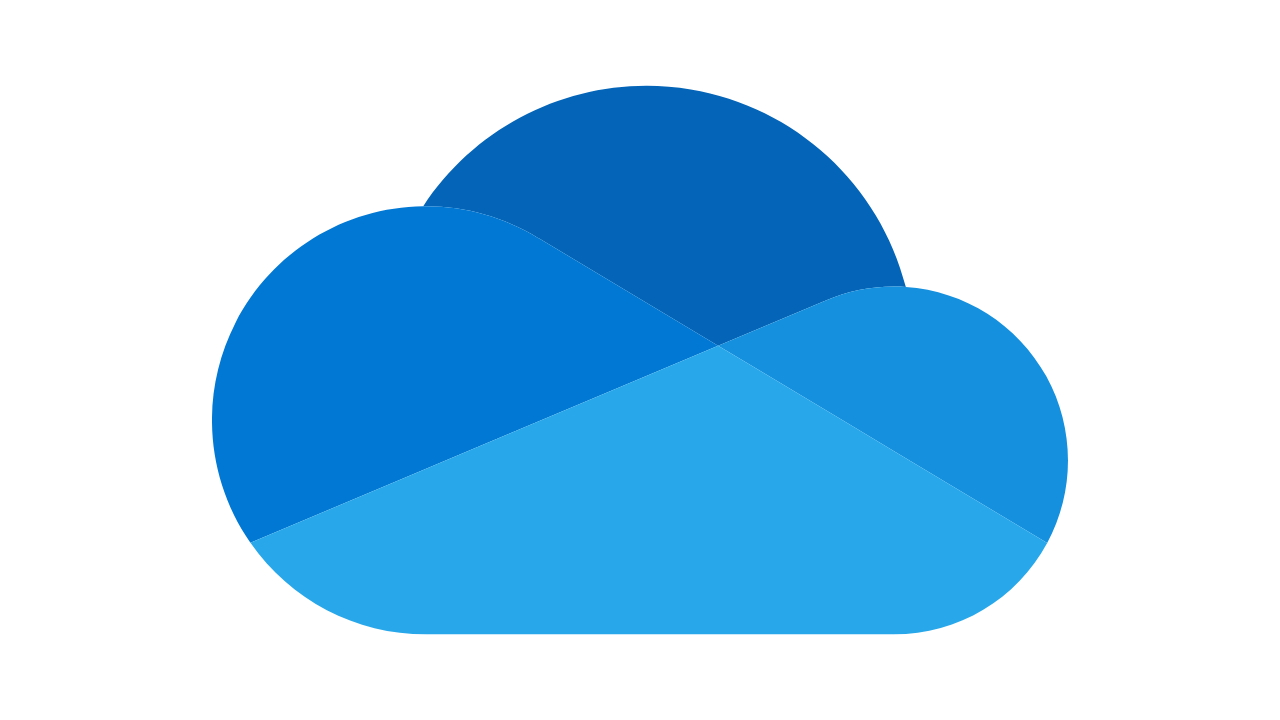
Pagpapasya sa pagitan ng iCloud at OneDrive ay hindi katulad ng pagpili sa pagitan ng dalawang magkaibang application. Ang Mac at iPhone ay napakalalim sa iCloud na hindi mo ito maaalis nang lubusan, kaya’t maaari kang magtaka kung maaari ka ring mag-all-in sa iCloud.
Bukod sa halatang salik ng walang hirap na pagsasama ng iCloud, gayunpaman, kailangan mong malaman kung nakukuha mo ang pinakamahusay na halaga para sa iyong pera at kung ang kapasidad ng imbakan ay nakakatugon sa iyong mga pangangailangan. Siyempre, mayroong iba pang mga serbisyo sa pag-iimbak ng ulap tulad ng Dropbox, ngunit narito ang isang paghahambing ng mga serbisyo sa ulap ng dalawang mas malalaking kumpanya-Apple at Microsoft.
Bagaman ang iCloud at OneDrive ay magkaiba sa mga alok, ang dalawang cloud storage na serbisyong ito ay napakapopular. Ang pinakamahusay na solusyon sa cloud storage para sa iyo ay depende sa iyong kaso ng paggamit.
Pagsusuri sa OneDrive-Ano ang nakukuha mo para sa iyong pera
Parehong nag-aalok ang Apple iCloud at Microsoft OneDrive ng 5GB ng storage nang libre. Gayunpaman, sa isang mundo kung saan karaniwan nang mag-shoot ng mga 4K na video mula sa isang iPhone, ang 5GB ng libreng storage ay halos nakakainsulto sa 2023.
Nag-aalok ang iCloud ng Apple ng maximum na 2TB bawat bayad na subscription. Ang limitasyon ng storage na ito ay marami para sa kaswal na user na kumukuha lang ng ilang larawan, ngunit kung madalas kang kumukuha ng mga larawan sa Apple ProRAW o Apple ProRes na mga video, maaari kang maubusan ng espasyo bago mo ito malaman.
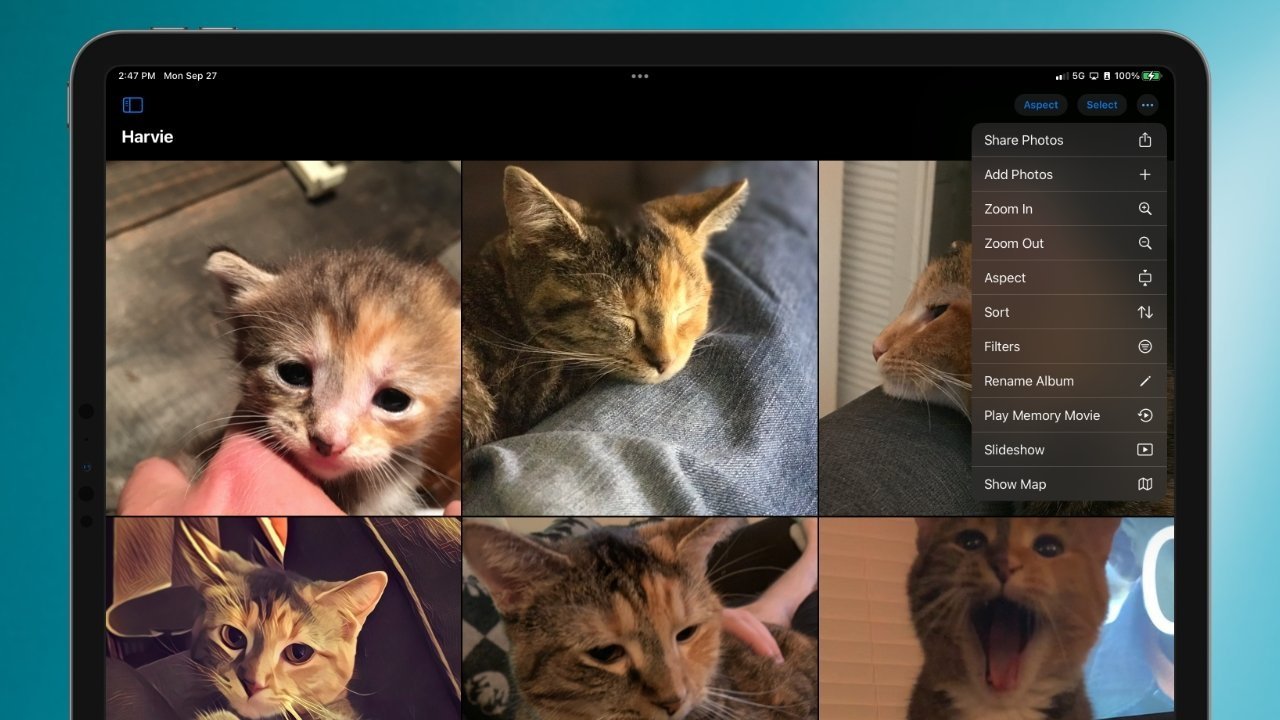
I-imbak ang iyong mga larawan gamit ang iCloud storage
Mayroong dalawang opsyon kung kailangan mo ng higit sa 2TB ng iCloud storage. Maaari kang makakuha ng ibang tao na mag-sign up para sa isang hiwalay na subscription sa iCloud+ at ibahagi ito sa iyo.
Ang 4TB na opsyong ito ay gumagana sa teorya at madalas sa pagsasanay, ngunit hindi palaging. Maaari kang makakuha ng 4TB sa pamamagitan ng pagsasama-sama ng dalawang subscription, ngunit nagsasangkot ito ng mas maraming trabaho at doble ang singil.
Ang isa pang opsyon ay ang pag-subscribe sa Apple One, na nagbibigay sa iyo ng 2TB na storage. Kung kailangan mo ng higit pang storage pagkatapos mag-subscribe sa Apple One, maaari ka ring magbayad para sa iCloud storage upang makakuha ng isa pang 2TB. Ang pagdaragdag ng 2TB mula sa Apple One at 2TB mula sa iCloud ay magbibigay sa iyo ng 4TB.
Sa itaas ng 2TB na limitasyon sa iCloud storage, ang maximum na laki ng file na maaari mong i-upload sa iCloud ay 50GB. Muli, walang dapat ipag-alala para sa karaniwang gumagamit, ngunit nararapat itong isaalang-alang para sa mga gumagamit na gumagamit ng malalaking file.
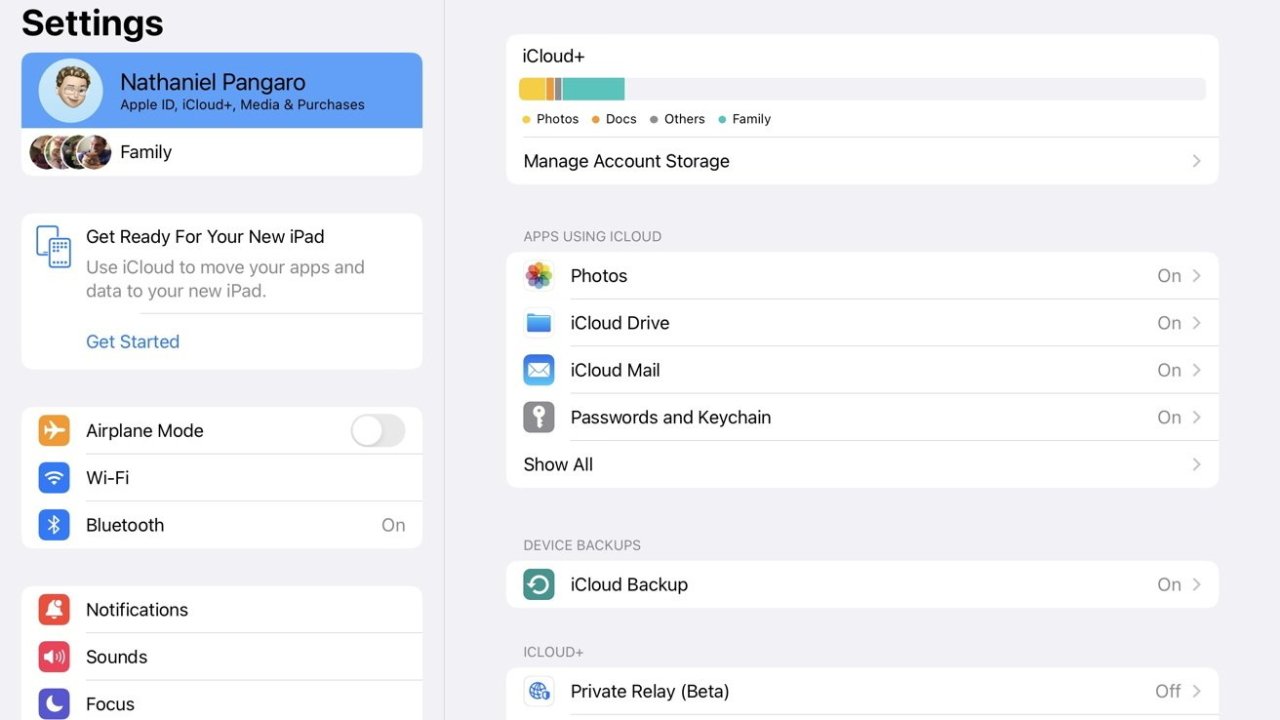
I-backup ang iyong mga file gamit ang iCloud+
Sa paghahambing, Binibigyang-daan ng OneDrive ang maximum na laki ng file hanggang 250GB, at ang pinakamataas na halaga ng storage na maaari mong bayaran ay 6TB — tatlong beses na mas mataas kaysa sa iCloud. Ito ay isang napakalaking kapasidad ng imbakan ngunit hindi imposibleng punan kung nagtatrabaho ka sa propesyonal na paggawa ng video o pagkuha ng litrato.
Ang napakalaking dami ng storage ng OneDrive ay sobra para sa mga kaswal na user, ngunit ang mga limitasyon sa laki ng file at kapasidad ng storage ay mga salik na dapat pag-isipan ng mga propesyonal na user.
Pagsusuri sa OneDrive-Seguridad
Upang panatilihing ligtas ang iyong mga file, pinapayagan ng iCloud at OneDrive ang two-factor na pagpapatotoo. Nag-aalok ang iCloud ng Apple ng 256-bit na pag-encrypt, at maaari mong i-on ang end-to-end na pag-encrypt para sa ilang kategorya, gaya ng mga larawan at wallet pass. Ang OneDrive ay may 256-bit na pag-encrypt ngunit hindi end-to-end na pag-encrypt.
Gayunpaman, ang OneDrive ay may feature na tinatawag na Personal Vault na wala sa iCloud. Maaari kang mag-set up ng paraan ng pagpapatotoo upang i-unlock ang vault, gaya ng iyong fingerprint, mukha, PIN, o isang code na ipinadala sa iyong email o SMS. Kapag naitakda mo na ang paraan ng pagpapatotoo, maaari kang mag-upload ng mga file nang direkta sa vault at gawin itong available offline sa iyong iPhone, iPad, o Mac.
Halimbawa, maaari mong i-scan ang iyong pasaporte nang direkta sa vault at gawin itong available offline sa iyong iPhone. Kung nawala mo ang iyong pasaporte habang nasa bakasyon, maaari mong kunin ang digital na kopyang ito ng iyong pasaporte, kahit na wala kang koneksyon sa Internet.
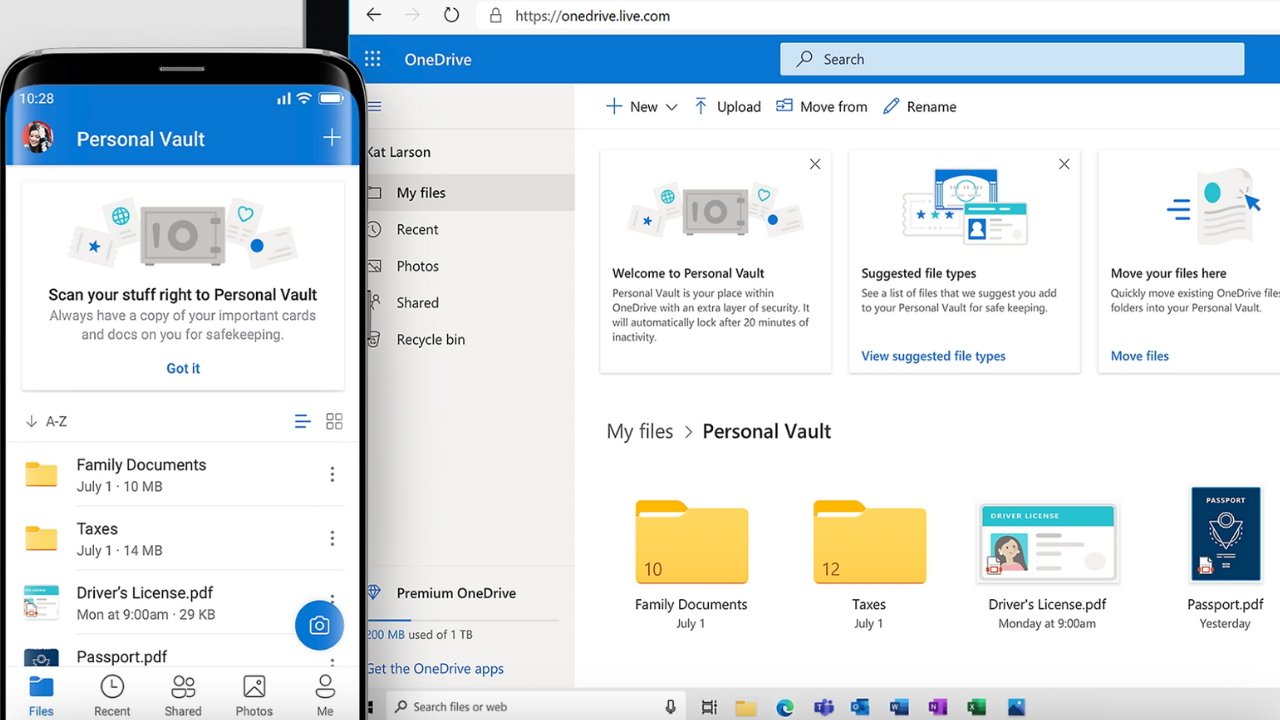
Personal Vault ng OneDrive
Hindi nag-aalok ang iCloud ng Apple isang tampok tulad ng Personal Vault ng OneDrive. Hindi mai-lock ng mga iOS device ang mga file sa mga device o iCloud, ngunit mayroong dalawang solusyon.
Ang unang opsyon ay ang mag-save ng text o mga larawan sa Notes app at i-lock ang tala na iyon gamit ang isa pang password na walang ibang nakakaalam. Ginagamit ng pangalawang opsyon ang feature na Oras ng Screen.
I-on ang mga paghihigpit sa Oras ng Screen at magtakda ng limitasyong 1 minuto para sa Files app gamit ang isang partikular na passcode. Kapag gusto mong i-access ang Mga File, maaari mong gamitin ang passcode ng Oras ng Screen upang buksan ito at magbigay ng mas maraming oras kung kinakailangan, ngunit hindi ma-access ng isang taong hindi nakakaalam ng passcode ng Oras ng Screen ang Mga File pagkatapos ng 1 minuto.
Maaaring hindi sapat ang dalawang solusyong ito upang matugunan ang iyong mga pangangailangan sa seguridad. Nang hindi masyadong malalim ang pagsisiyasat sa kung paano i-secure ang mga digital na file sa iyong device, maaari mong pataasin ang iyong seguridad anuman ang pipiliin mong platform.
Ang isang magandang kasanayan para sa pinahusay na seguridad ay ang pagpapagana ng two-factor authentication hangga’t maaari. Gayundin, maaari mong paghiwalayin ang iyong sensitibong data sa halip na ilagay ang lahat ng iyong sensitibong file sa isang app o device. Bukod pa rito, maaari mong i-encrypt ang iyong data bago ito i-upload sa anumang cloud storage.
Binibigyang-daan ka ng iCloud at OneDrive na i-upload at i-sync ang iyong mga file sa mga device, ngunit parehong may mga limitasyon.
Pagsusuri sa OneDrive-Pag-sync ng file
Kapag walang putol na pag-sync sa pagitan ng mga device, ang iCloud ang panalo para sa mga user ng Apple. Pagkatapos ng paunang pag-setup, awtomatikong sini-sync ng iCloud ang lahat ng iyong Apple app, tulad ng Mga Contact, Mga Tala, at Mga Paalala, nang hindi mo iniangat ang isang daliri.
Habang maayos ang pag-sync ng OneDrive sa lahat ng device, na-optimize ito para sa mga produktong hindi Apple, kaya ang karanasan ng user ay hindi katulad ng sa Apple. Halimbawa, maaari kang mag-tap at mag-swipe upang pumili ng maraming larawan sa iOS Photos app, ngunit kailangan mong i-tap ang mga indibidwal na larawan upang piliin ang mga ito kapag ginagamit ang OneDrive mobile app.
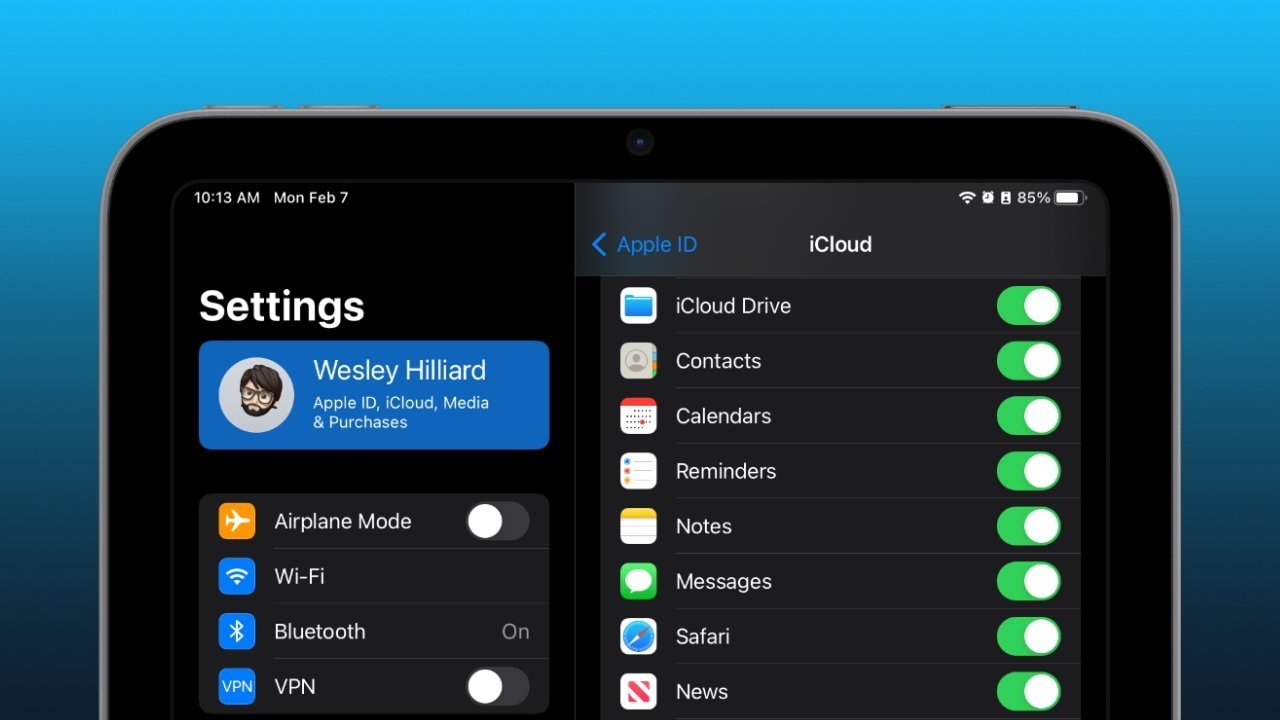
Ang pag-sync ng iCloud ay madali
Maaari mong i-on sa awtomatikong pag-backup gamit ang iCloud o OneDrive. Mukhang simple lang, ngunit kahit dito, may mga pagkakaiba.
Ang iCloud ng Apple ay hindi sumusuporta sa ilang uri ng mga folder. Hindi ka makakapag-upload ng mga folder ng app, library,.tmp,.vmdk,.vmware,.vbox,.vm, at.pvm na file sa iCloud.
Gayundin, ang iCloud ay nagsi-sync ng data nang kaunti sa isang pagkakataon sa halip na isang file sa isang pagkakataon. Ito ay maaaring makagambala sa iba pang mga program na iyong ginagamit.
Halimbawa, kailangang hilingin ng Scrivener sa mga user nito na huwag gumamit ng iCloud. Ang isang dokumento ng Scrivener ay isang pakete ng iba’t ibang mga file, at anumang sandali, maaaring na-sync ng iCloud ang ilang bahagi nito at hindi ang iba.
Mayroon ding mga paghihigpit ang OneDrive sa kung anong mga file o folder ang maaari mong i-upload. Hindi sinusuportahan ng OneDrive ang mga file o folder na may ganitong mga pangalan:.lock, CON, PRN, AUX, NUL, COM0-COM9, LPT0-LPT9, _vti_, desktop.ini, at anumang pangalan ng file na nagsisimula sa ~$.
Maaaring hindi makakita ng problema ang mga ordinaryong user sa mga hadlang na ito, ngunit sulit pa rin silang tingnan bago mag-commit sa isang serbisyo sa cloud.
Mga bagay na dapat isaalang-alang
May mga pakinabang at limitasyon sa parehong mga solusyon sa storage. Muli, ang pinakamahusay para sa iyo ay nakasalalay sa iyong kaso ng paggamit.
Bilang isang user ng Apple, kung ayaw mong matutunan ang mga kakaiba ng isa pang platform tulad ng Microsoft at mas gusto mong manatili sa Apple ecosystem, ang iCloud ay isang komportableng pagpipilian. Gayundin, habang ang medyo malaking sukat ng storage ng OneDrive ay maaaring nakakaakit, maaari kang magbabayad para sa isang bagay na hindi mo kailanman gagamitin.
Kahit aling serbisyo ng cloud storage ang pasyahin mo, pumili ng isa na nakakatugon sa iyong mga pangangailangan sa seguridad at nag-aalok ng pinakamababang friction upang malaya kang makagawa, makapag-upload, at makapag-imbak ng iyong mga file sa mga darating na taon.
OneDrive 14.2-pros
Maximum storage-6TB
Maximum file size-250GB
Personal Vault para sa sensitibong impormasyon
Kabilang ang mga programa ng Microsoft Office
OneDrive 14.2-cons
Walang end-to-end encryption
Hindi na-optimize para sa Apple
Rating: 4 sa 5
OneDrive Pricing
Ang dalawang tech giant na ito ay nag-aalok ng nakakahilo na hanay ng mga modelo ng subscription. Ang OneDrive ay may higit pang mga opsyon kaysa sa iCloud dahil mayroon silang mga plano para sa mga personal, pamilya, at mga gumagamit ng negosyo, habang ang iCloud ay tila nakatuon sa mga plano ng pamilya.
Ang pagpepresyo ng iCloud+ ay nagsisimula sa $0.99 bawat buwan para sa 50GB hanggang sa maximum na $9.99 bawat buwan para sa 2TB. Kasama sa lahat ng mga plano sa iCloud+ ang Pribadong Relay, Itago ang Aking Email, isang custom na domain ng email, at suporta sa secure na video ng Homekit.
Maaari mong makuha ang Microsoft 365 Personal na Plano para sa $69.99 bawat taon para sa isang tao. Ang planong ito ay nagbibigay sa iyo ng 1TB ng OneDrive cloud storage at ang Microsoft Office Suite, kabilang ang Microsoft Word, Excel, at PowerPoint. Makukuha mo rin ang 6TB na family plan para sa hanggang anim na tao sa halagang $99.99 taun-taon o $8.33 buwan-buwan, at ang planong ito ay kasama rin ng Microsoft Office Suite.
